ubuntu 13.04 hostname 변경 하기
위의 hostname 파일의 내용을 변경하면 hostname 이 변경된다.
실제 프롬프트에 적용은 다음 로그인 부터 된다.
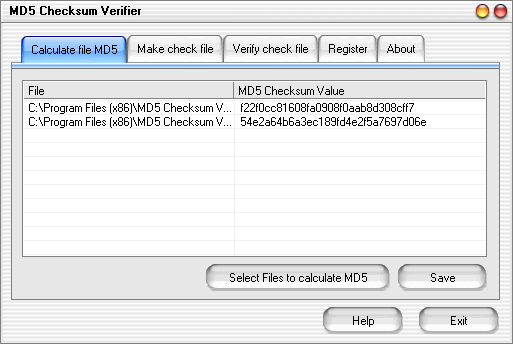


단축키
|
내용
|
Ctrl + =
Ctrl + 왼쪽 마우스 버튼
|
변수 및 함수에 커서를 위치시키고 이 키를 누르면 해당 선언문으로 이동
|
Ctrl + 0
|
우측 파일창으로 이동
|
Alt + L
|
좌측 함수창으로 이동
|
F7
|
프로젝트 전체에서 특정함수나 변수 등을 검색
|
F8
|
현재 파일에서 특정함수나 변수 등을 검색
|
F5
|
해당 라인으로 이동
|
Alt + <
Alt + >
|
이전/이후에 커서가 위치했던 곳으로 이동
|
Ctrl + F
|
현재 파일 내에서 검색
F3 : 이전 검색 부분으로 이동
F4 : 다음 검색 부분으로 이동
|
Alt + 드래그
|
블록 단위로 선택
|
Ctrl + L
|
라인 번호 표시
|
Ctrl + M
|
북마크
|
Ctrl + H
|
치환
|
Ctrl + W
|
현재 파일 닫기
|
Ctrl + Shift + W
|
모든 파일 닫기
|
Ctrl + S
|
현재 파일 저장
|
Ctrl + A
|
모든 파일 저장
|
Ctrl + /
|
해당 심볼로 프로젝트 전체범위로 검색
Shift + F9 : 검색결과에서 다음검색으로 이동한다.
|
Ctrl + ,
|
이전편집장소로 이동
|
Shift + F8
|
파일심볼창 보이기/숨기기
|
Alt + T
|
문서 옵션(글꼴 등)
|